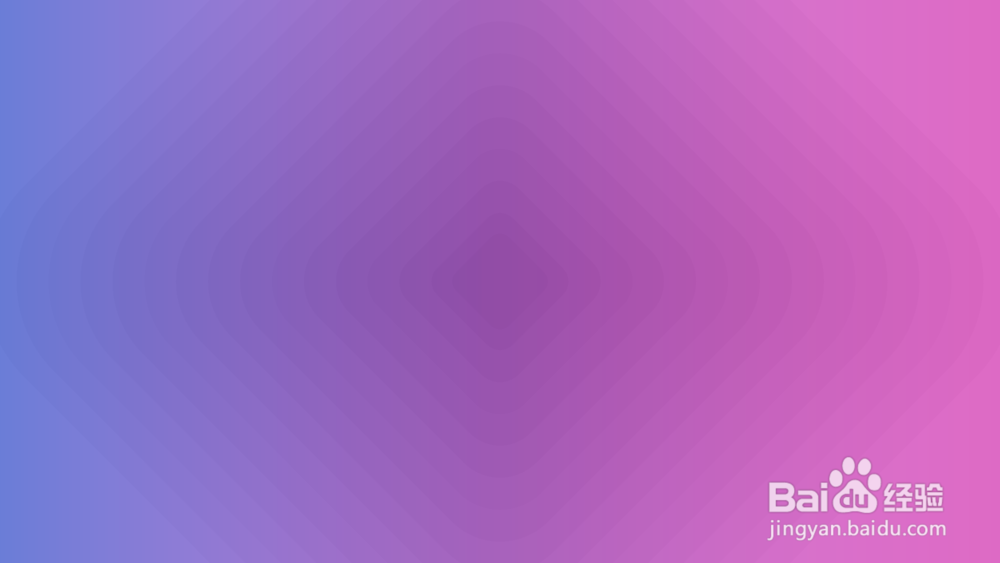1、打开PPT,建立空白演示文稿。

2、插入一个圆角正方形,旋转45度角。

3、把圆角正方形复制一份,扩大尺寸(超过页面),填充为白色。

4、选中两个圆角正方形,点击iSlide菜单下的补间动画。

5、在打开的窗口中设置补间数量,点击应用。
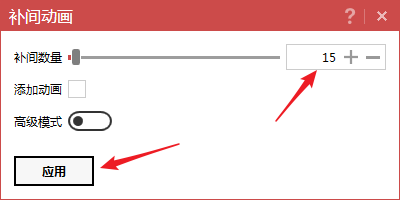
6、执行放映模式,就看到了覆盖整个页面的矩形框。
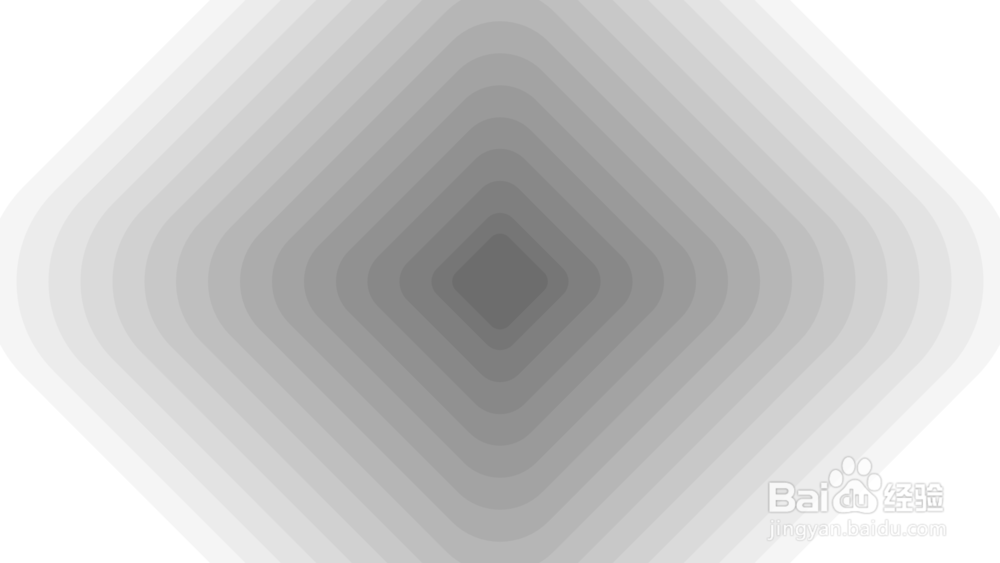
7、插入一个全屏矩形,设置双色渐变填充,光圈再设置半透明。
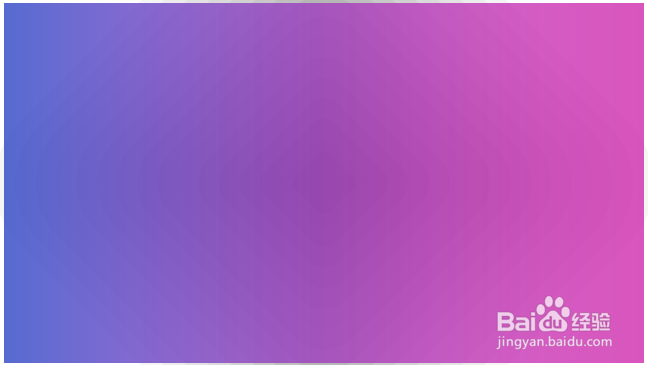
8、最后执行放映模式,就能看到渐变效果的矩形框背景了。
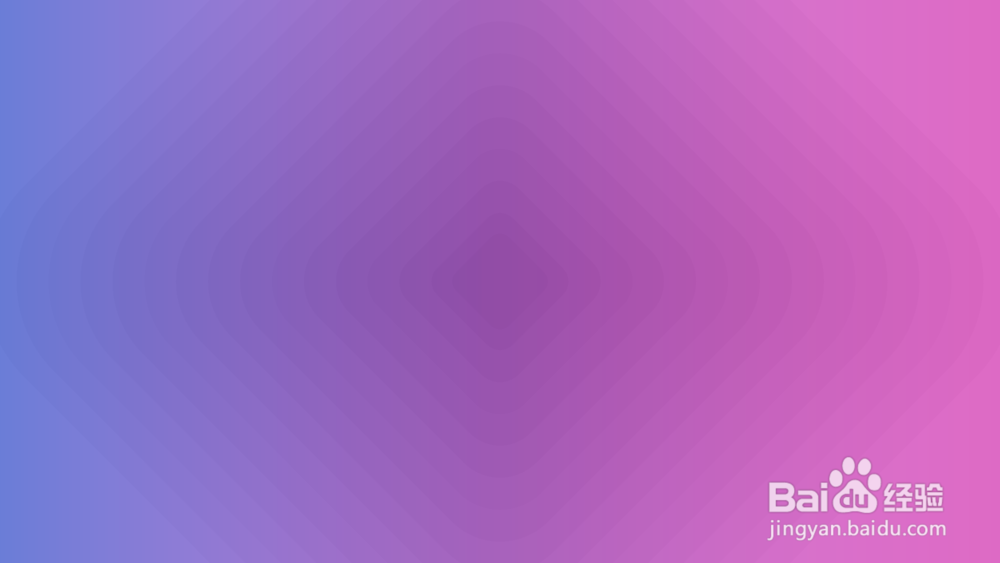
1、打开PPT,建立空白演示文稿。

2、插入一个圆角正方形,旋转45度角。

3、把圆角正方形复制一份,扩大尺寸(超过页面),填充为白色。

4、选中两个圆角正方形,点击iSlide菜单下的补间动画。

5、在打开的窗口中设置补间数量,点击应用。
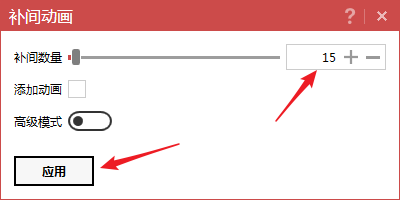
6、执行放映模式,就看到了覆盖整个页面的矩形框。
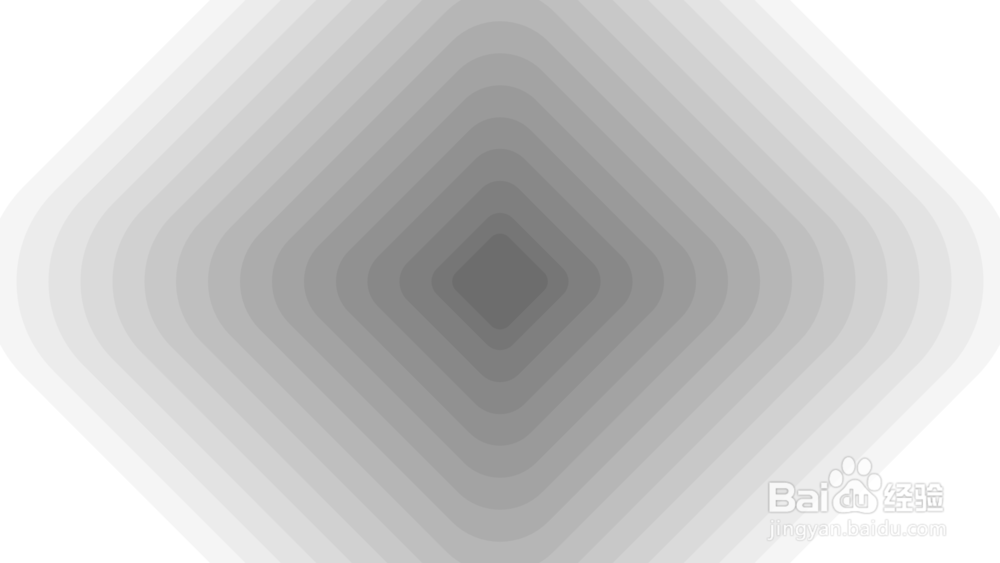
7、插入一个全屏矩形,设置双色渐变填充,光圈再设置半透明。
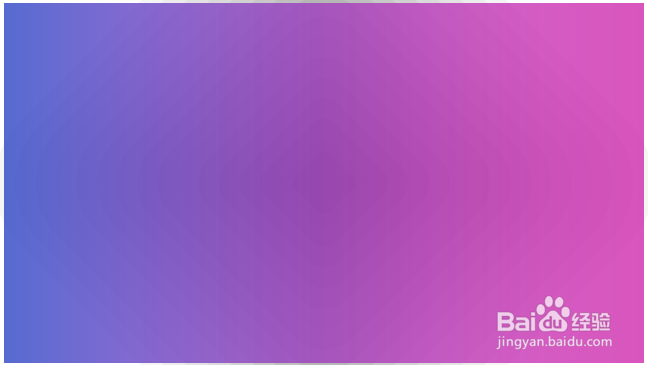
8、最后执行放映模式,就能看到渐变效果的矩形框背景了。